“你这什么电脑啊,也是惠普的么?比我的还重一点欸。”同学拿着暗影精灵说。
“emmmm....杂牌电脑,买灯送的。”
故事
考完高考,该换台电脑了。我此前在用的是一台 Dell Inspiron 15 7560,一台从商务本的角度来看还算不错的笔记本,平常用来写写代码还不错,但在我剪视频以及折腾 C4D 的时候明显有些力不从心,更别提运行大型游戏了。于是趁着这次换机机会,我打算换一台性能还算不错,又能带着走的笔记本。这么想着,我列出了我的需求:
- 性能较高
- 便携性好(薄、重量轻、电池续航长等)
- 外观低调
- 预算最高 2.5w
由于并不喜欢外观太张扬的「游戏本风格」,我希望我选择的笔记本外观干净低调。此外,由于我最近正在折腾学习 ML,我希望显卡可以是 20 系的(虽然 10 系也不是不能用...)。满足以上需求的只有以下几种选择:
- 技嘉 Aero 15
- Razer Blade 15 2019 精英版
- msi GS75
至于败家之眼由于太过张扬,直接被我排除了。在仅剩的三个选择里面,Razer Blade 15 的外观在我看来是最低调简约的,而且屏幕有 1080P+240Hz 和 4K+触摸两种都很不错的规格可选,唯一的问题大概就是在 10 代 U 都快能买到的时候,Razer Blade 15 的 CPU 还是 8 代的。
(哦...缺点大概还有比较贵吧...)
在我纠结的时候,我联系的卖家告诉我 Razer Blade 9 代 U 的版本已经到国内总代了,如果顺利的话他可以在 6.16 第一批直接给我发货;另外他也可以为高考生提供优惠。既然都这样了还有什么好纠结的,买了!选了 2070 Max-Q/16GB/256GB/1080P/240Hz 的版本,下单付款,果然在 16 号顺利入手。
最终确定这个配置是因为 2080 的版本太贵,但是 4K 触摸屏版本只在 2080 版本上有,只好选了 1080P;另外 512 GB 的版本比我买的 256 GB 贵了 2K,于是决定自己买块 1T 的盘换掉。
开箱
包装箱也很低调,只在侧面露出一抹骚绿。

正面和背面。照片是在用了一个多月以后拍的,看起来有点脏。


卸下后盖十颗梅花螺丝就能打开后盖。

SSD、内存条和无线网卡都在触手可及的地方。这张图里我已经换好了 SSD。

网卡是 AX200NGW,Intel 第一款支持 Wi-Fi 6 的网卡,好评。内存为双通道 DDR4,支持 XMP,不过我懒得折腾了。

后盖只有一处卡扣,在靠近转轴一侧中间的位置,安装后盖的时候需要注意下。此外后盖和机身卡得比较紧,安装的时候需要注意下后盖有没有完全卡入机身。
然后开机。硬盘复制和升级系统什么的就不再赘述了。自带 Windows 10 家庭版,为了装 Docker 我升级到了专业版。
从开箱到现在,我已经使用这台电脑一月有余。讲讲使用上的感受吧。
机身
有人说 Blade 就是 Windows 版的 Macbook,这个说法其实还算贴切。整个金属材质的 A 面只有一个 Razer 的 Logo,屏幕点亮的时候会一同亮起。B 面是支持 Windows Hello 的摄像头、屏幕和一个比较低调的 Razer Logo。屏幕三面边框比较窄,观感不错。而一旦打开屏幕,Windows Hello 就会开始识别你的面部,并极快地解锁进入桌面,很舒服。

和 Windows Hello 说声 Hello?
B 面边缘有一圈非常细的胶圈,可以在屏幕闭合的时候起密封的作用(不过实测效果不大...)。C 面是键盘、扬声器、开机键和触控板,这些后面会细说。D 面是塑料材质,有两条蛮厚的橡胶条把机身垫高,猜测是为了散热。
Razer Blade 15 的接口比较丰富。左侧:
- 电源接口
- 2 个 USB 3.2 Gen 2 Type-A 接口
- 1 个 3.5 mm 组合音频插孔
右侧:
- 1 个 USB 3.2 Gen 2 Type-A 接口
- 1 个雷电 3 接口(通过 GPU 输出)
- 1 个 HDMI 2.0B 接口
- 1 个 MiniDisplayPort 1.4 接口
- 安全锁孔
这些接口日常使用完全够用,通过雷电 3 也能获得不错的拓展性(不过雷电 3 似乎需要跟独显抢带宽...)。
机身边缘比较锐,不过出乎意料地不是非常割手。之前在用的 Dell Inspiron 15 7560 边缘极其锋利,非常割手,难受。现在(相对来说)打字舒服很多了,好评。
机身很薄,薄到有点出乎意料。官方数据只有 17.8mm,就算加上把机身垫高了的橡胶条也还是比一枚硬币矮。然而毕竟还是塞了这么多硬件进去,看起来轻薄但实际上一点都不轻,官方数据 2.07 kg,加上砖头一样的电源适配器,出趟门其实还是有点累的。

续航
出乎意料,续航还不错,达到了我的预期。电池达到了 80Wh,我日常一个 VSCode 写代码,一个 Chrome 查资料,续航可以达到 8 小时出头,就算是在玩 HITMAN 1 小时后,电量仍能剩余一半左右。也就是说,短时间的移动办公完全不是问题,可以不带上厚重的电源适配器,算是解决了一部分「重」的问题吧。

电源适配器有点大
屏幕
爽!真的爽!240Hz 刷新率带来的是实打实的流畅感,和 90Hz 那种需要用一段时间才能感受到的流程感不同, 240Hz 带来的是在桌面上划划鼠标都能感受到的异常流畅的感觉。
不过受限于这块 2070 Max-Q,很多游戏游戏都没能完全利用这块屏幕的性能,再加上我不玩 FPS 游戏,高刷新率对我来说意义不大,这块屏幕的 240Hz 对我来说噱头大于实际作用(但是没得选啊...)。屏幕为 IPS 面板,覆盖 100% sRGB,并有出厂校色。由于我手头没有校色设备,具体参数暂时无法测量,但就官方数据来看,这块屏幕的素质还是不错的。当然 4K 版本由于面向设计师等,屏幕参数会更好,可惜我是体验不到了。
键盘、触控板和扬声器

打开屏幕第一反应:这触控板有点大啊。Rzaer Blade 15 配备的触控板比 Dell Inspiron 15 7560 大上一整圈,采用类玻璃材质,手感不错。触控板使用了微软 Precision 驱动,对 Windows 的各类手势支持良好。
键盘总的来说还行,键程不短,触感不算太软,为平面键帽;没有小键盘,不过方向键的大小与其他键一致。有一点要吐槽的就是键盘的按键标识是上下颠倒的...也就是需要配合 Shift 使用的键的标识反而在直接使用的键的标识的下方...虽然影响不大,但打字时看到键盘着实觉得违和。
没有了小键盘,C 面多出来的空间被留给了扬声器。而这个声音...比较一般,整体听感有些薄而含混。不过好歹是 C 面朝上的双扬声器,声音还算清楚,而且立体声的感觉较强。加上自带的 Dolby Atmos 加成,总体听感还算可以。
另外,开机键被藏在了右侧扬声器上方,没有灯,有些低调。

系统
出厂带有 Windows 10 家庭版,预装雷蛇雷云。在雷云内不仅可以调整这台电脑的灯光、性能等设置,还可以一并调整所有连接到这台电脑的雷蛇外设的设置。
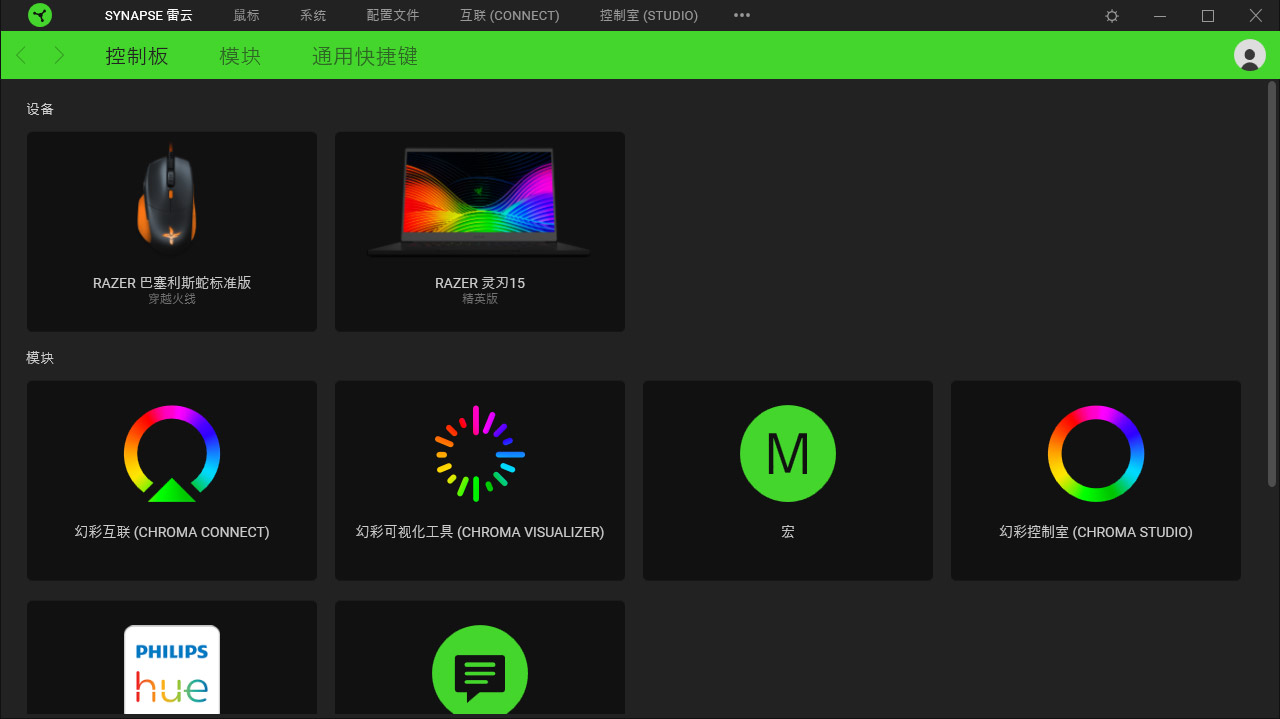
雷云 3 主界面
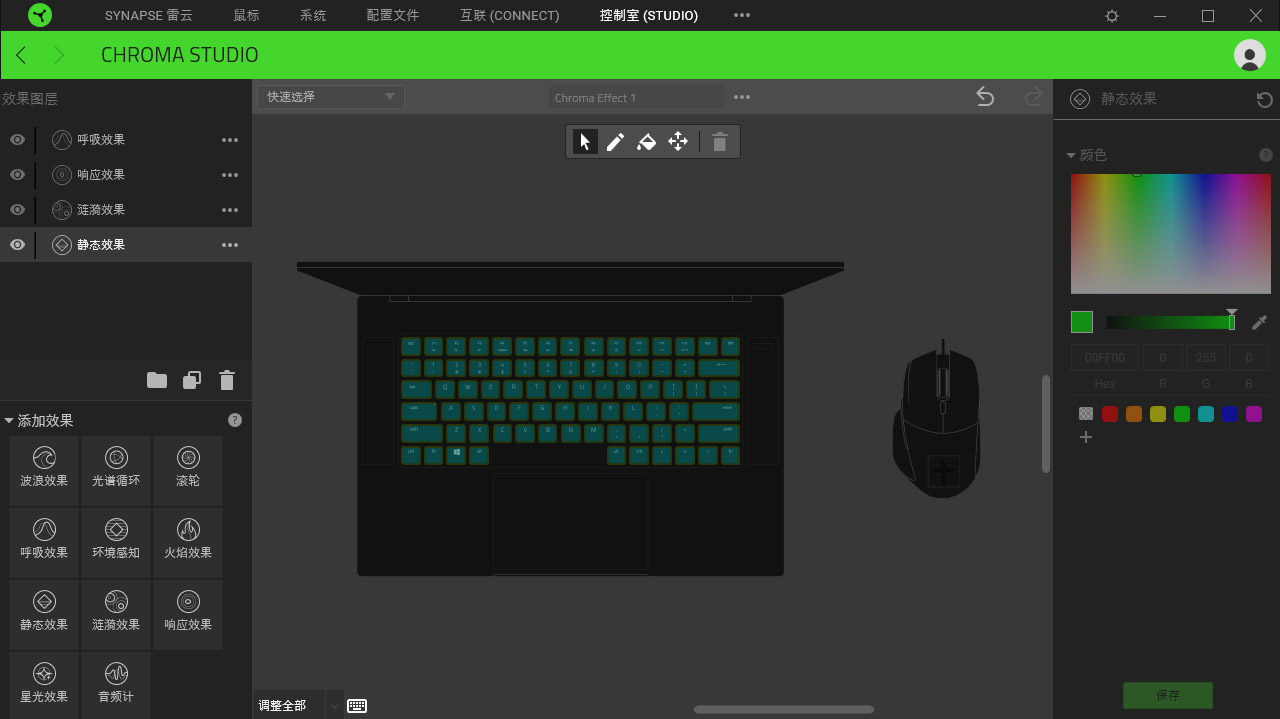
灯光拥有丰富的自定义选项(灯厂无疑了)
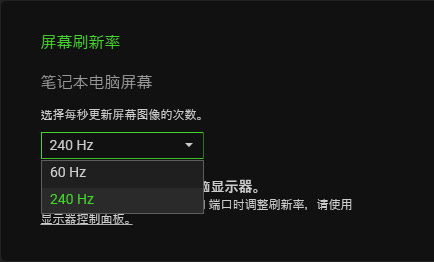
可以调整屏幕刷新率

通过 Chroma 可以在支持的软件内使键盘背光与软件内容同步
不过由于雷蛇的服务器在大陆一向不稳定,雷云在实际体验上真的是...一言难尽。有时候会莫名开机不自启、主面板无限加载、灯光配置无法应用...心累。
此外,显卡驱动似乎也不太稳定(这大概是英伟达的锅?)。偶尔屏幕会突然黑掉,需要合盖再开盖才能再次唤醒屏幕;甚至有一次我遇到了 10 分钟内连续两次蓝屏...至少从错误代码来看问题出在显卡驱动。不过这些问题遇到的几率也不大,一个月内绝大部分时间它还是正常工作的,显卡驱动也没有在我游戏的时候崩掉过。还算能用吧。
性能
作为妥妥的游戏本,Razer Blade 15 配备了 i7-9750H,RTX2070 Max-Q,16 GB 内存,性能自然是不差的,基本达到了这一水平笔记本的一般水准。

CPU-Z 和 GPU-Z
i7-9750H 默频 2.60GHz,睿频可达 4GHz 左右,然而只是 30 秒真男人。25度室温、高性能模式下 30 秒左右的满负载就会让这块 CPU 撞墙,频率会掉到 3GHz 出头并稳定在此,而平衡模式则更快。
Razer Blade 15 配备的是一块 Max-Q 版本的 RTX2070,而且是较低功耗 80W 的版本,猜测是为了散热考虑(毕竟这么薄了)。风扇全开散热时风扇声音较响,但仍能忍受;而且日常工作使用一般不会使风扇转起来,因此噪音控制还算不错。
由于是这篇算是简评,并没有详测游戏,直接上跑分吧。室温 25 度, 平衡模式下 Cinebench R20 分数 1927,有些偏低;而使用高性能模式时分数直接飙到 2424 分,看来平衡模式功耗墙砍得比较狠。(顺便提一句,雷蛇甚至提供了功耗更低的性能方案,没有什么测试的必要就不测了。)
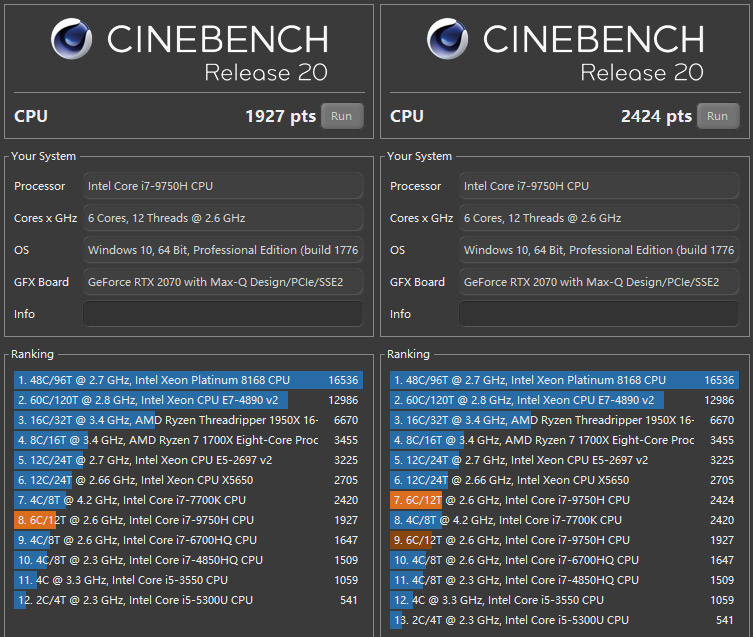
在 3DMark Time Spy 测试下平衡模式 6283 分,高性能模式 6872 分,相比有一点的提升。只能说压得够狠。

平衡模式
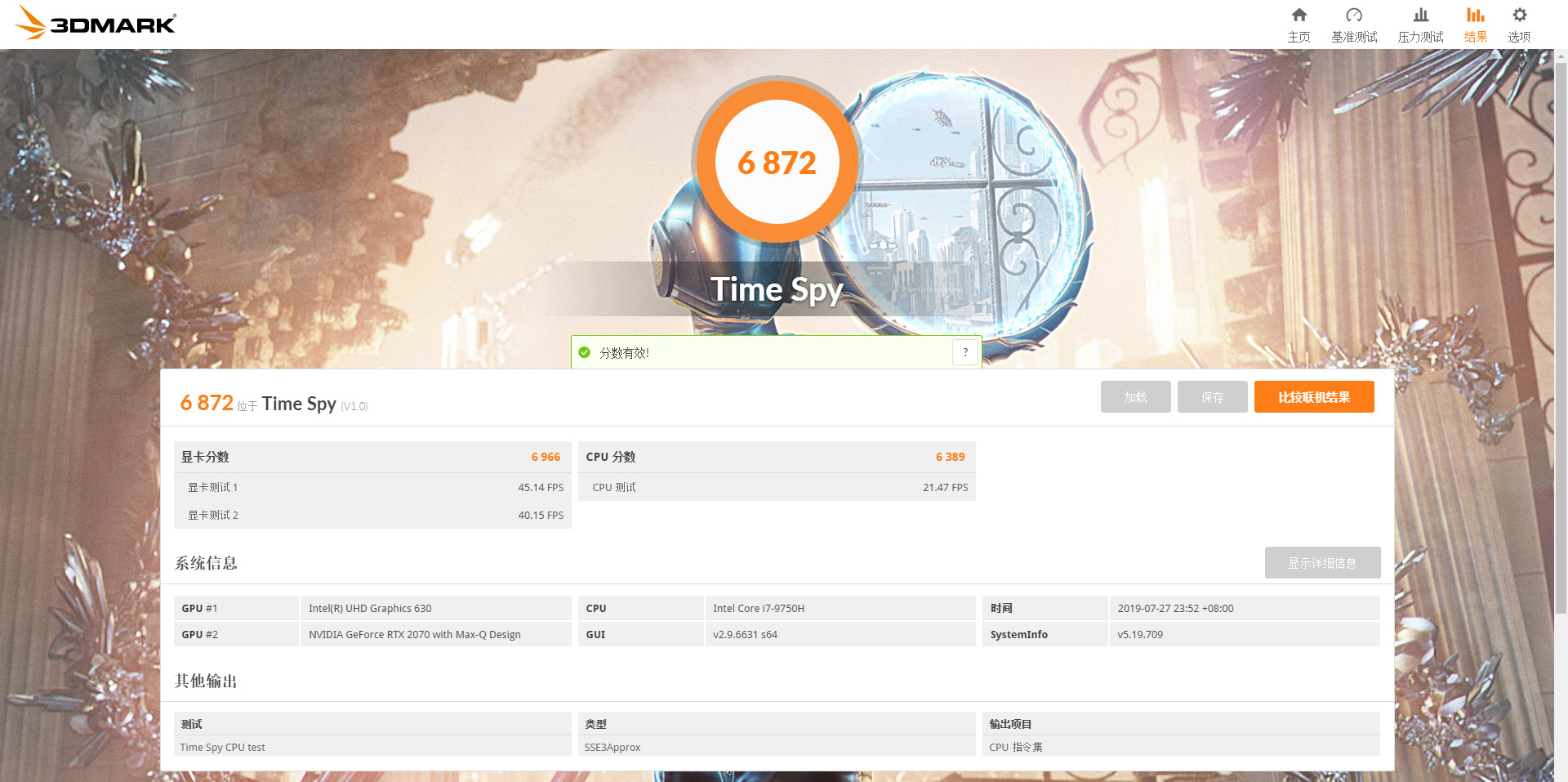
高性能模式
至于这 16GB 的内存...至少我是完全够用,要升级的话也可以自行更换到最高 64GB。
总结
这已经不是雷蛇第一年做笔记本了。总的来看,雷蛇似乎已经有些摸清了门道。今年年中推出的配备 9 代 Intel CPU 的灵刃系列几乎可以说是在各个方面都做到了尽可能完美。当然问题也有一些,相信雷蛇可以在后续解决。总结一下我手头的这台笔记本吧。
优点:
- 高性能的同时有较长续航
- 优秀的屏幕
- 干净的外观设计
- 薄而坚固的机身
- 较丰富的 IO
- 细节到位(Wi-Fi 6、Windows Hello 等等)
缺点:
- 价格稍高
- 驱动、软件等有些不稳定
- 为了散热有一定的性能损失
- 机身偏重
当我正准备结束这篇简评的时候正好收到了雷蛇雷云驱动更新,其中包含了我这一型号的「问题修复与改进」。待会儿就去更新,看看雷蛇有没有解决一部分问题吧。
最后加一句,本文所有图片都是由一加 7 Pro 拍摄的,也就这样吧...

发表回复